Obsah
Aj keď fotografi milujú Adobe Lightroom pre jeho plynulý pracovný postup s RAW, mnohých z nás prekvapivé oznámenie spoločnosti Adobe z konca roka 2018 úplne zaskočilo.
Namiesto toho, aby spoločnosť Adobe jednoducho aktualizovala Lightroom CC na novú verziu 2018 spolu s ostatnými aplikáciami Creative Cloud, uviedla úplne prepracovanú verziu Lightroom CC zameranú na cloud a mobilné zariadenia.
Starý desktopový program Lightroom CC, ktorý sme poznali a obľúbili si ho, je teraz známy ako Lightroom Classic, ale zachováva všetky svoje existujúce funkcie a získava niekoľko nových.

Spoločnosť Adobe takýmto striedaním názvov zmiatla veľa ľudí a zdá sa, že ani neexistuje dobrý dôvod, prečo nevydala nový Lightroom CC pod iným názvom - ale teraz je už príliš neskoro na zmenu.
Teraz, keď sa naše prekvapenie pominulo a Lightroom CC sa zbavil tréningových koliesok, som sa naň pozrel ešte raz, aby som zistil, či je konečne pripravený prevziať funkciu Lightroom Classic.
Ak sa však chcete úplne vyhnúť ekosystému Adobe Creative Cloud, máme pre vás aj zoznam skvelých Alternatívy aplikácie Lightroom od iných vývojárov.
Najlepšie alternatívy aplikácie Lightroom
Jedným z najpríťažlivejších aspektov aplikácie Lightroom Classic je, že spája vynikajúcu správu knižníc a nástroje na úpravy do jedného prehľadného balíka a neexistuje veľa alternatív, ktoré by poskytovali tento kompletný pracovný postup.
Ak nie ste presvedčení, že Lightroom CC je pre vás a obávate sa, že spoločnosť Adobe nakoniec opustí Lightroom Classic, tu je niekoľko ďalších editorov pracovného postupu RAW, ktoré sme tu preskúmali a ktoré stoja za preskúmanie.
1. Luminar
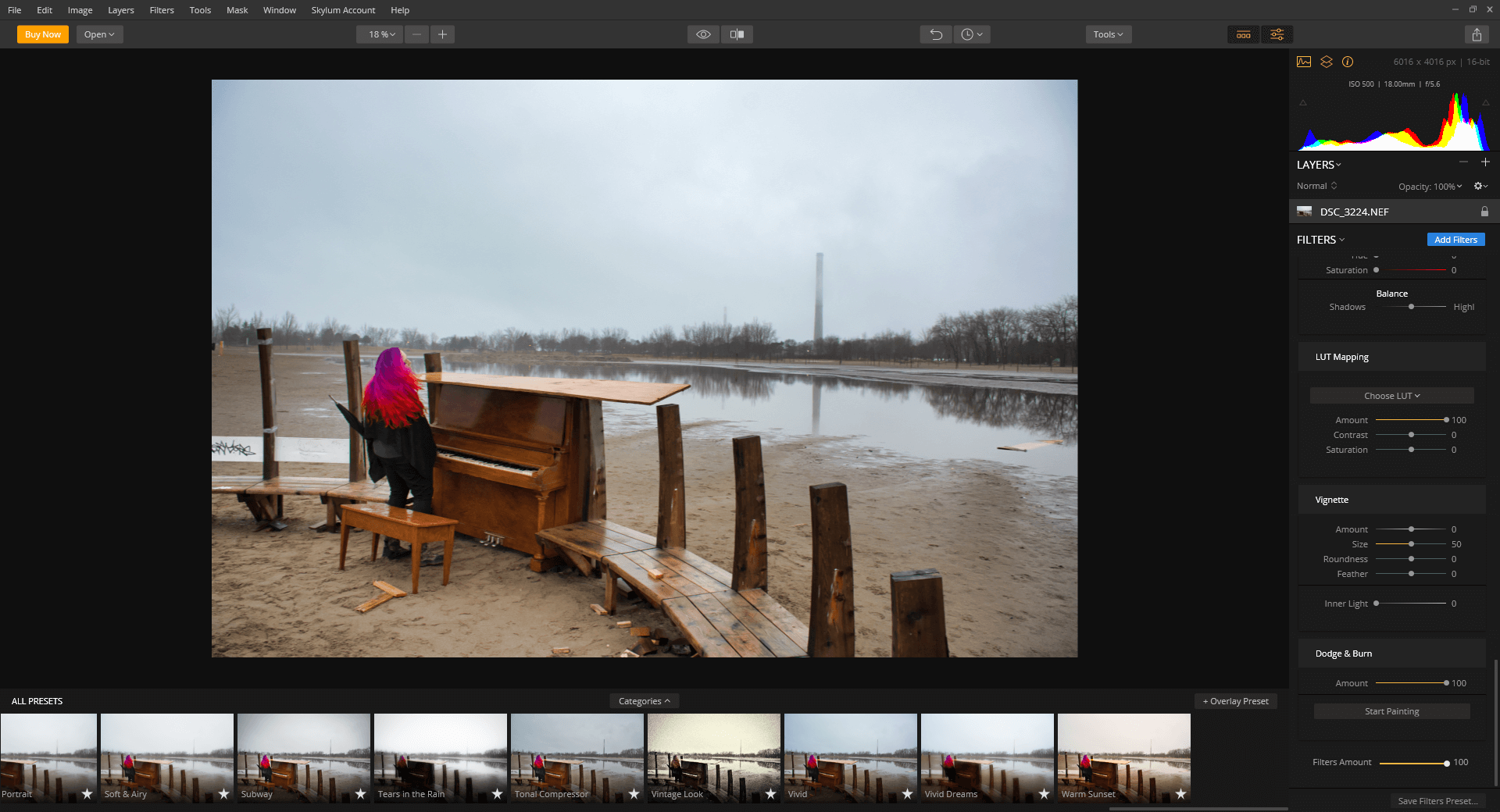
Zobrazené s povoleným pracovným priestorom "Professional
Luminar jedným z novších prírastkov do sveta úprav RAW je Luminar od spoločnosti Skylum. V súčasnosti dosiahol verziu 4, ale stále robí vlny tým, že kombinuje niektoré výkonné nástroje a šikovné automatické úpravy v používateľsky prívetivom balíku. Samozrejme, profesionálni editori zvyčajne nechcú nechať počítač rozhodovať o tom, čo sa má upraviť, ale sú prípady, keď sa to môže hodiť na základnejšie úpravy.
Vďaka vynikajúcim nástrojom na úpravu, ktoré nájdete v programe Luminar, sa nemusíte spoliehať na ich umelú inteligenciu - možno však budete musieť trochu pátrať, aby ste ich objavili. Predvolené rozhranie kladie veľký dôraz na filtre a predvoľby, ale prepnutím pracovného priestoru na možnosť "Professional" alebo "Essentials" môžete prejsť na schopnejší súbor nástrojov.
K dispozícii je pre PC a Mac za jednorazovú kúpnu cenu 70 USD, hoci je k dispozícii bezplatná skúšobná verzia, aby ste zistili, či je Luminar pre vás vhodný. Tu si môžete prečítať aj našu podrobnú recenziu Luminar.
2. Capture One Pro
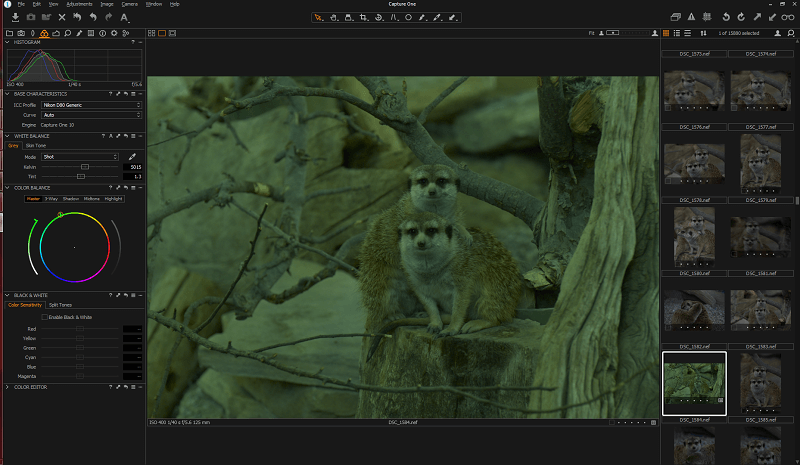
Ak chcete absolútnu špičku z hľadiska kvality vykresľovania RAW a možností úprav, Capture One Pro je všeobecne považovaný za najlepší dostupný na trhu. CaptureOne, pôvodne vyvinutý pre špičkové fotoaparáty Phase One a nakoniec prispôsobený na prácu so všetkými formátmi RAW, je zameraný špeciálne na profesionálny trh. Nie je určený pre amatérskych alebo príležitostných používateľov a nevychádza týmto trhom v ústrety, takže nečakajte možnosti zdieľania na sociálnych sieťach alebo sprievodcov krok za krokom.
K dispozícii sú vynikajúce výukové programy, a ak si nájdete čas na jeho správne osvojenie, budete odmenení tým najlepším v oblasti úprav snímok RAW. Capture One Pro je k dispozícii od spoločnosti PhaseOne za cenu od 179 USD ako trvalá licencia alebo za pravidelné predplatné od 13 USD mesačne, pokiaľ máte jeden z podporovaných fotoaparátov.
3. DxO PhotoLab

Ak chcete vynikajúci výkon na úpravu RAW s používateľsky prívetivejším prístupom, DxO PhotoLab má skvelú sériu rýchlych automatických úprav, ktoré môžu výrazne urýchliť proces úprav. DxO je renomovaný tester objektívov a všetky získané údaje využíva na identifikáciu kombinácie fotoaparátu a objektívu a okamžitú korekciu celého rozsahu optických aberácií, ktoré sa môžu vyskytnúť.
Ak to skombinujete so spoľahlivými nástrojmi na úpravu expozície RAW a špičkovým algoritmom na redukciu šumu, získate skvelú náhradu za Lightroom. Jedinou nevýhodou je, že jeho nástroje na správu knižníc sú novým prírastkom a nie sú tak robustné ako tie, na ktoré ste zvyknutí v Lightroome.
DxO PhotoLab je k dispozícii pre Windows a Mac v dvoch edíciách: Essential Edition alebo ELITE Edition. Viac informácií nájdete v našej podrobnej recenzii PhotoLab.
4. Serif Affinity Photo
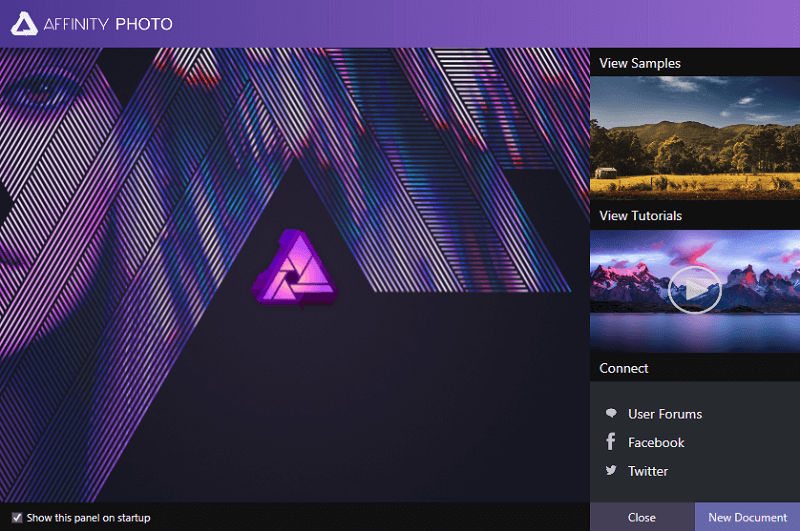
Affinity Photo je prvý program na úpravu fotografií od spoločnosti Serif a fotografi ho netrpezlivo očakávali ako náhradu Photoshopu. Je ešte pomerne nový, ale už teraz má niekoľko vynikajúcich funkcií na úpravu RAW, ktoré súperia s tým, čo môžete robiť v Lightroome a Photoshope v jednom programe. Tvrdí, že je mimoriadne optimalizovaný na prácu s veľkými súbormi RAW, ale zistil som, že aj 10-megapixelové súbory RAW maliniektoré problémy s výkonom.
Skutočným predajným argumentom programu Affinity Photo je jeho cenová dostupnosť. Je k dispozícii pre systémy Windows a Mac v edícii s trvalou licenciou za jednorazovú kúpnu cenu 49,99 USD a spoločnosť Serif prisľúbila bezplatné aktualizácie funkcií pre všetkých používateľov až do vydania verzie 2.0. Prečítajte si našu úplnú recenziu programu Serif Affinity Photo tu.
5. Corel Aftershot Pro

Ak ste sa niekedy trápili s pomalým výkonom v aplikácii Lightroom, určite vás poteší, že editor RAW od spoločnosti Corel sa snaží zdôrazniť, že je oveľa rýchlejší.
Zostáva zistiť, ako Aftershot Pro bude konkurovať novým aktualizáciám výkonu, ktoré nájdete v aplikácii Lightroom Classic, ale určite stojí za pozornosť. Má tiež jedny z najlepších nástrojov na správu knižníc spomedzi všetkých alternatív v tomto zozname a nenúti vás pracovať s importovanými katalógmi, ak nechcete.
Corel Aftershot Pro je k dispozícii pre Windows a Mac za jednorazovú cenu 79,99 USD, hoci v súčasnosti je v predaji (a už nejaký čas je) s 30 % zľavou, čím sa cena zníži na rozumných 54,99 USD. Prečítajte si našu úplnú recenziu Corel Aftershot Pro tu.
6. On1 Photo RAW
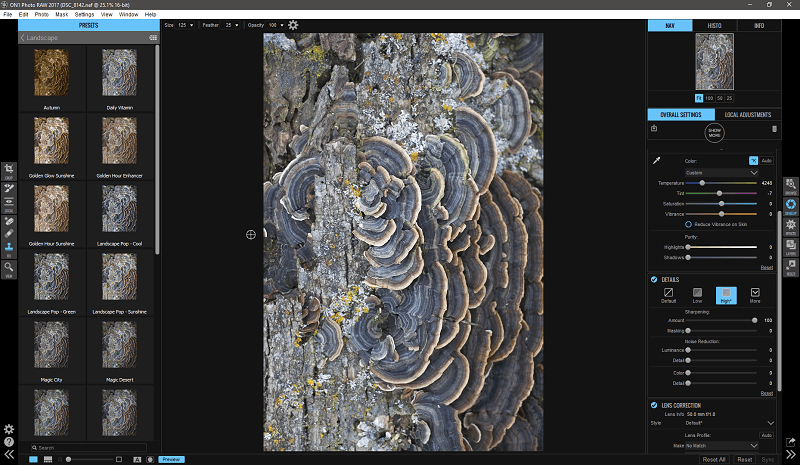
Napriek svojmu nevýraznému názvu, On1 Photo RAW Je tiež vynikajúcou alternatívou programu Lightroom. Ponúka solídnu správu knižníc a vynikajúce nástroje na úpravy, hoci by určite potreboval optimalizáciu po stránke výkonu.
Rozhranie je trochu náročné na používanie, ale aj tak stojí za to, aby ste sa naň pozreli, ak hľadáte balík na prácu s RAW "všetko v jednom". Spoločnosť On1 čoskoro vydá novú verziu, takže dúfam, že vyriešila niektoré problémy, ktoré som mal pri recenzovaní predchádzajúcej verzie softvéru.
On1 Photo RAW je k dispozícii pre Windows a Mac za cenu 119,99 USD, hoci je kompatibilný len so 64-bitovými verziami oboch operačných systémov. Prečítajte si našu úplnú recenziu On1 Photo Raw tu.
7. Adobe Photoshop & Bridge

Tento pracovný postup si vyžaduje dva rôzne programy, ale keďže oba sú súčasťou Adobe Creative Cloud hrajú spolu celkom dobre. Adobe Bridge je program na správu digitálnych aktív, v podstate katalóg všetkých vašich médií.
Nemá takú flexibilitu označovania ako Lightroom Classic alebo CC, ale jeho výhodou je stabilita a univerzálnosť. Ak ste predplatiteľom celého Creative Cloud a pravidelne používate viacero aplikácií, Bridge vám umožní udržiavať jeden katalóg vašich médií bez ohľadu na to, kde ich chcete používať.
Po skončení označovania a označovania a pripravení na úpravy môžete jednoducho upravovať snímky vo Photoshope pomocou aplikácie Camera Raw. Jedným z výborných aspektov používania aplikácie Camera RAW je, že používa rovnaký mechanizmus konverzie RAW ako aplikácia Lightroom, takže nebudete musieť znovu vykonávať žiadne úpravy, ktoré ste predtým vykonali.
Kombinácia Bridge/Photoshop nie je taká elegantná ako systém všetko v jednom, ktorý ponúka Lightroom, ale budete si môcť vytvoriť nový pracovný postup s katalógom a editorom, ktorý spoločnosť Adobe pravdepodobne v dohľadnej dobe nezruší - hoci v prípade softvéru nikdy neexistujú žiadne záruky.
Novinky v aplikácii Lightroom CC
Lightroom CC predstavuje úplne odlišný prístup k správe fotografického pracovného postupu, ktorý je založený na myšlienke, že všetko by malo byť uložené v cloude. To môže byť neuveriteľne oslobodzujúce pre tých z vás, ktorí pravidelne pracujú na viacerých zariadeniach na úpravu, ale môže to byť aj frustrujúce pre tých z vás, ktorí nemajú spoľahlivý, neobmedzený vysokorýchlostný internet všade, kam idú.
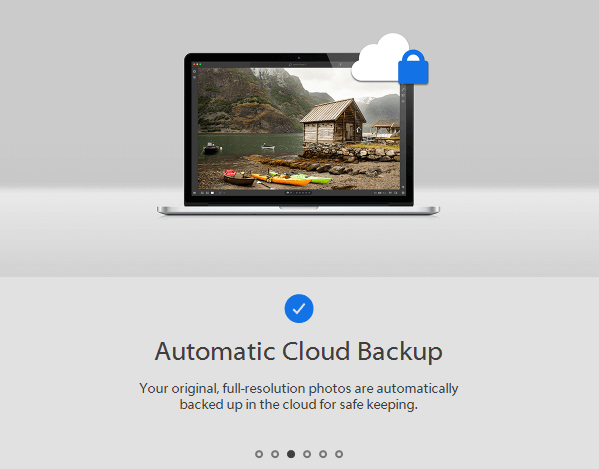
Kto z vás niekedy stratil fotografie v dôsledku poruchy pevného disku, už ho starosti so zálohovaním nikdy nebudú trápiť - aspoň nie dovtedy, kým sa vám nevyčerpá úložný priestor na cloudovom účte. Všetky obrázky, ktoré pridáte do aplikácie Lightroom CC, sa v plnom rozlíšení nahrá do cloudu, čím získate praktickú záložnú kópiu spravovanú profesionálnym dátovým centrom. Samozrejme, bolo by hlúpe používať tentoako iba záložnú kópiu svojich fotografií, ale vždy je dobré mať trochu väčší pokoj.
Okrem ukladania fotografií do cloudu sa uložia a zdieľajú aj všetky nedeštruktívne úpravy, takže môžete rýchlo pokračovať v úpravách na mobilnom zariadení alebo inom počítači bez ohľadu na to, kde ste proces začali.
Pravdepodobne najzaujímavejšou funkciou aplikácie Lightroom CC je, že dokáže prehľadávať obsah vašich fotografií bez použitia značiek. Áno, čítate správne - už žiadne zdĺhavé označovanie, keď by ste radšej fotografovali a upravovali! Spoločnosť Adobe vyvinula novú službu s názvom Sensei, ktorá vďaka najnovšiemu vývoju v oblasti umelej inteligencie a strojového učenia poskytuje celý rad služiebVšetky aplikácie Creative Cloud. Viac informácií o aplikácii Sensei a jej možnostiach nájdete tu.
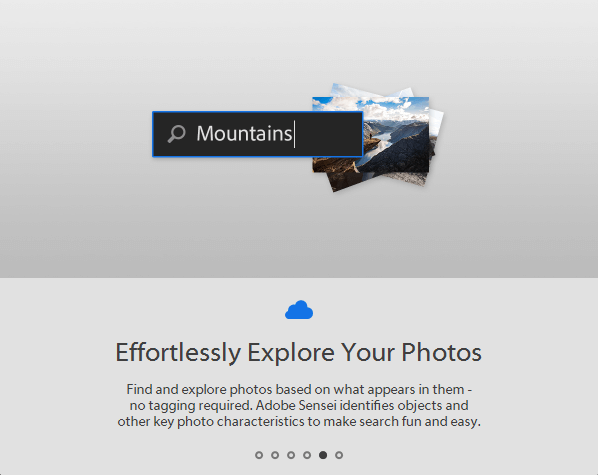
Vyhľadávanie na základe umelej inteligencie je neuveriteľne skvelé (za predpokladu, že funguje správne a neprehliadne dôležité fotografie), ale v skutočnosti to nestačí na to, aby si ho používatelia osvojili. Bez ohľadu na to, koľko módnych slov spoločnosť Adobe napchá do svojich marketingových materiálov, pravdou je, že Lightroom CC ešte stále nie je pripravený na profesionálne použitie.
Najnovšia aktualizácia aplikácie Lightroom CC rieši jeden z väčších problémov pridaním podpory predvolených predvolieb importu, ale trochu ma znepokojuje, že sa k oprave dostávajú až teraz, roky po prvom vydaní.
Môžeme očakávať, že Lightroom CC bude dostávať pomerne časté aktualizácie, pretože proces vývoja pokračuje, takže dúfajme, že nakoniec splní svoje sľuby. Pre tých z vás, ktorých zaujíma, ako bude fungovať prechod z Lightroom Classic na Lightroom CC, spoločnosť Adobe pripravila stručného sprievodcu s tipmi tu.
Zmenilo sa veľa v aplikácii Lightroom Classic?
Lightroom Classic stále ponúka rovnaké funkcie, aké sme od neho očakávali. Spoločnosť Adobe v najnovšej verzii pridala niekoľko nových funkcií, ako sú lokálne nástroje na úpravu odtieňov a aktualizovaná podpora najnovších formátov RAW, ale skutočné zmeny, ktoré spoločnosť Adobe propaguje, sa nachádzajú pod kapotou. Používatelia aplikácie Lightroom sa už dlho sťažujú na pomalý výkon pri importe, vytváraní náhľadov a inýchúprav, hoci aspoň jeden program (Corel Aftershot) sa odvoláva na to, že je oveľa rýchlejší ako Lightroom.
Nie som si istý, či je to obmedzené len na moju jedinečnú kombináciu obrázkov a počítača na ich úpravu, ale po aktualizácii Lightroom Classic z júna 2020 som si skutočne všimol trochu zníženú odozvu - napriek tomu, že spoločnosť Adobe tvrdí, že sa zlepšil výkon. Celkovo mi to príde dosť frustrujúce, hoci Lightroom stále považujem za jednu z najjednoduchších kombinácií knižnícsprávu a editor RAW.
Keď sa pozriete späť na históriu nových funkcií aplikácie Lightroom, zistíte, že najnovšia aktualizácia predstavuje pomerne malý súbor zmien, najmä ak vezmeme do úvahy, že sľúbené zlepšenie výkonu sa nezdá byť užitočné.
Je pravda, že Lightroom už bol celkom solídny program a z hľadiska hlavných funkcií nebolo čo vylepšovať - ale keď sa spoločnosti začnú zameriavať na optimalizáciu namiesto rozširovania, zvyčajne to znamená, že už skončili s veľkými zmenami.
Tento nedostatok významných aktualizácií ma núti zamyslieť sa nad tým, či spoločnosť Adobe sústredila všetko svoje vývojové úsilie súvisiace s aplikáciou Lightroom na novú aplikáciu Lightroom CC a či by sa to nemalo považovať za znamenie vecí, ktoré prídu. Nie som jediný fotograf, ktorého zaujíma, čo bude nasledovať, čo nás vedie k ďalšej veľkej otázke.
Mal by som zmeniť svoj pracovný postup?
Na túto otázku je veľmi ťažké odpovedať a bude to veľmi závisieť od vášho súčasného nastavenia. Úplná zmena pracovného postupu spracovania fotografií môže byť obrovskou časovou investíciou, najmä pre tých z vás, ktorí majú rozsiahly systém označovania katalógu fotografií. Nie všetky programy interpretujú hodnotenia, príznaky a značky rovnakým spôsobom (ak ich vôbec rozpoznávajú), takže je to vždy trochu nervóznemyslieť na stratu všetkých týchto údajov.
Mnohí z vás, ktorí ste do Lightroomu investovali veľké prostriedky, pokiaľ ide o pracovné postupy a katalóg, sa budú brániť zmene všetkého, a je to veľmi pochopiteľné. Je však možné, že spoločnosť Adobe nakoniec zruší podporu pre Lightroom Classic rovnako ako pre Lightroom 6 a nakoniec ho ponechá bokom, keď budú pre Lightroom CC vydané nové funkcie a profily fotoaparátov?vyhlásenia o budúcnosti aplikácie Lightroom Classic, ale to nie je nevyhnutne upokojujúce.
Bohužiaľ, spoločnosť Adobe má v minulosti skúsenosti s tým, že v súvislosti s budúcim vývojom svojich aplikácií hovorí jedno a robí druhé. V tomto príspevku na blogu z roku 2013, keď sa uvádzala značka a systém Creative Cloud, sa spoločnosť Adobe pokúsila upokojiť používateľov aplikácie Lightroom 5, ktorí boli zo zmien zmätení:
- Otázka: Bude existovať iná verzia aplikácie Lightroom s názvom Lightroom CC?
- A. Nie.
- Otázka: Stane sa Lightroom po vydaní Lightroom 5 ponukou len na predplatné?
- A. Budúce verzie programu Lightroom budú k dispozícii prostredníctvom tradičných trvalých licencií na dobu neurčitú.
Spoločnosť Adobe neskôr oznámila, že Lightroom 6 bude poslednou samostatnou verziou Lightroomu dostupnou mimo modelu predplatného Creative Cloud a že po skončení roka 2017 prestane dostávať aktualizácie. To znamená, že s pribúdajúcim časom bude úplne prijateľný editor čoraz menej užitočný, pretože sa bude rozširovať rozsah nepodporovaných profilov RAW fotoaparátov.
Môj osobný pracovný postup nevyužíva nové cloudové funkcie, ale určite budem sledovať Lightroom CC, keď dozrie, aby som zistil, či sa z neho stane lepšia možnosť. Momentálne dostupné plány úložiska nevyhovujú ani môjmu rozpočtu, ani môjmu pracovnému postupu, ale úložisko sa vždy zlacňuje.
Čo mám teda robiť?
Ak ste spokojní so svojím súčasným pracovným postupom, môžete pokračovať v používaní aplikácie Lightroom Classic bez akýchkoľvek rušivých vplyvov okrem trochu mätúceho nového názvu. Možno sa budete chcieť pripraviť na možnosť, že ju nakoniec opustíte v prospech cloudovej aplikácie Lightroom CC, hoci ak chcete, je pomerne jednoduché prejsť na nový pracovný postup.
Ak sa vám nepáči myšlienka ukladania všetkých fotografií do cloudu, mnohé z ďalších alternatív, o ktorých sme hovorili vyššie, sú rovnako schopné ako Lightroom. Toto môže byť vhodný čas na zistenie, či nejaký iný softvér dokáže naplniť vaše potreby úpravy fotografií RAW - možno dokonca nájdete program, ktorý sa vám bude páčiť viac ako Lightroom!

